هل تريد ترحيل مدونتك من بلوجر إلى ووردبريس ؟
على الرغم من أن “بلوجر” (Blogger) هو أداة مجانية ومميزة لبدء التدوين، فإن العديد من المبتدئين سيدركون قريباً حدوده، ويريدون التحول إلى “ووردبريس” (WordPress) للوصول إلى ميزات أكثر قوة.
في هذه المقالة، سنوضح لك كيفية التبديل بشكل صحيح من بلوجر إلى ووردبريس دون فقدان ترتيب جوجل.
بلوجر هو نظام أساسي شائع للتدوين تم إنشاؤه بواسطة جوجل يسمح لأي شخص بإنشاء مدونة مجانية باستخدام حسابه في google.com.
ومع ذلك، يدرك العديد من المبتدئين لاحقاً، أن هناك الكثير من القيود على ما يمكنهم فعله بمدونة بلوجر المجانية.
من ناحية أخرى، يمنحك ووردبريس الملكية الكاملة لموقعك على الويب. كما يتيح لك أيضًا إضافة ميزات ضرورية لتطوير مدونتك وتحقيق الدخل منها.
من المهم ملاحظة أنه عندما نقول “ووردبريس”، فإننا نتحدث عن مواقع WordPress.org المستضافة ذاتياً والتي لا ينبغي الخلط بينها وبين مواقع WordPress.com وهو حل مستضاف لديه قيوده الخاصة.
منصة “ووردبريس” المستضافة ذاتياً هي من أشهر منصات إدارة المحتوى لأنها تشغّل 31٪ من مواقع الويب على الإنترنت.
دعونا نلقي نظرة على كيفية الانتقال بشكل صحيح من بلوجر إلى ووردبريس مع الحفاظ على ترتيب موقعك على الويب في بحث جوجل وعدد الزيارات.
جاهز؟ هيا بنا نبدأ.
طريقة التحويل من بلوجر إلى ووردبريس :
الخطوة 0. قبل أن تبدأ
لبدء استخدام “ووردبريس”، ستحتاج إلى اسم نطاق واستضافة ويب.
يكون اسم النطاق هو عنوان موقعك على الويب الذي يكتبه الأشخاص للوصول إلى مدونتك، واستضافة الويب هي المكان الذي يتم فيه تخزين ملفات موقعك على الويب.
اقرأ أيضاً: ماهو اسم النطاق (الدومين) وكيف يعمل، وكيف تحصل على دومين خاص؟
بمجرد شراء استضافة ووردبريس وإعداد اسم النطاق الخاص بك، فإن الخطوة التالية هي تثبيت “ووردبريس” على حساب الاستضافة الخاص بك.
يمكنك مراجع هذه الدروس المصورة حول اسم النطاق والاستضافة وتنصيب “ووردبريس” على استضافة خاصة:
بعد تثبيت “ووردبريس”، حان الوقت لنقل المحتوى الخاص بك من بلوجر إلى ووردبريس ، وذلك باتباع هذا الدليل التعليمي خطوة بخطوة.
اقرأ أيضاً: بالفيديو: طريقة حجز دومين من جودادي بسعر 99 سنت لمدة عام كامل
الخطوة 1. تصدير مدونتك على بلوجر
أول ما يجب عليك فعله هو تصدير محتوى مدونتك على بلوجر.
يمكنك القيام بذلك عن طريق تسجيل الدخول إلى لوحة معلومات Blogger والانتقال إلى إعدادات (Settings) » أخرى (Other).
ضمن قسم “الاستيراد والاحتفاظ بنسخة احتياطية” (Import & back up)، يلزمك النقر على زر “الاحتفاظ بنسخة احتياطية من المحتوى”. (Back up Content)
سيؤدي ذلك إلى ظهور نافذة منبثقة حيث تحتاج إلى النقر على زر “حفظها على جهاز الكمبيوتر” (Save to your computer).
سيتم تنزيل محتوى مدونتك على بلوجر إلى جهاز الكمبيوتر في ملف XML. بمجرد اكتمال التنزيل ، حان الوقت لاستيراد محتوى مدونتك إلى موقع ووردبريس الخاص بك.
الخطوة 2. استيراد بلوجر إلى ووردبريس
لبدء استيراد موقع بلوجر الخاص بك إلى ووردبريس، يجب عليك تسجيل الدخول إلى لوجة إدارة ووردبريس wp-admin والانتقال إلى أدوات (Tools)»استيراد. (Import) في صفحة الاستيراد ، يمكنك الانتقال والنقر على رابط “التنصيب الآن” (Install Now) أسفل Blogger.
سيقوم ووردبريس الآن بتنزيل وتثبيت المكون الإضافي Blogger Importer نيابة عنك. بمجرد الانتهاء من التثبيت، ستحتاج إلى النقر فوق الرابط “تشغيل المستورد” (Run Importer) للمتابعة.
في شاشة Import Blogger ، سيطلب منك ووردبريس تحميل ملف XML. هذا هو الملف الذي قمت بتنزيله في الخطوة 1.
ما عليك سوى النقر على زر اختيار ملف Choose File وتحميل ملف XML الذي قمت بتنزيله في وقت سابق. بعد ذلك ، تحتاج إلى النقر فوق الزر “ارفع الملف واستورده” (Upload file and import) للمتابعة.
سيقوم ووردبريس الآن بتحميل ملف الاستيراد. إذا كان ملف الاستيراد كبيراً جداً ، فقد يظهر لك خطأ يفيد بأن حجم ملفك كبير جداً. في هذه الحالة، ستحتاج إلى زيادة الحد الأقصى لتحميل الملفات (قد تضطر للتواصل مع مزود الاستضافة إذا كنت على استضافة مشتركة محدودة)، أما إذا كان ملفك صغيراً، فسيكون كل شيء على مايرام.
جرب أيضاً: طريقة تقسيم ملف XML لاستيراده في ووردبرس
بعد ذلك، سيُطلب منك نسب المقالات إلى مؤلف. إذا كان لديك مؤلفين متعددين في مدونتك على بلوجر، فيمكنك إنشاء حساب مستخدم جديد لكل مؤلف، يمكنك أيضًا تعيين هذه المقالات لمؤلفين حاليين على موقع ووردبريس الخاص بك.
بعد تحديد اختيارك، انقر فوق الزر “إرسال” (Submit) للمتابعة.
سيقوم ووردبريس الآن باستيراد كل المحتويات من ملف تصدير بلوجر إلى موقع بريس الخاص بك. يمكنك عرض المحتوى من خلال زيارة المقالات Posts» كل المقالات All Posts.
الخطوة 3. إعداد الروابط الدائمة:
الروابط الدائمة هو المصطلح المستخدم في بنية عنوان URL للصفحات الفردية. يأتي ووردبريس بميزة تسمح لك بإعداد بنية عنوان URL مناسب لتحسين محركات البحث SEO.
نظرًا لأنك تقوم باستيراد محتوى من بلوجر، فإنك تحتاج إلى بنية عنوان URL لتكون قريبة من بنية عنوان URL لبلوجر قدر الإمكان.
لتعيين الروابط الدائمة، يلزمك الانتقال إلى الإعدادات ٍSettings» روابط دائمة Permalinks في لوحة إدارة ووردبريس الخاصة بك واختيار خيار “تركيبة مخصصة” (Custom Structure) بعد ذلك، تحتاج إلى إضافة النص التالي في المربع المجاور لحقل تركيبة مخصصة.
/٪year٪/٪monthnum٪/٪postname٪.html
تعمل بنية الرابط الثابت هذه على جعل مدونتك تنشر عناوين URL تشبه عناوين URL الموجودة في مدونتك القديمة في بلوجر.
ومع ذلك، في بعض الأحيان، لن يتطابق عنوان URL لمشاركتك في المدونة، والمعروف أيضًا باسم slug في ووردبريس، مع تلك التي استخدمها بلوجر.
لإصلاح هذا، ستحتاج إلى إنشاء نص برمجي صغير وتشغيله.
ستحتاج إلى إضافة هذا النص البرمجي إلى ملف functions.php الخاص بقالب ووردبريس.
add_action( 'init', 'wpb_update_slug' );
function wpb_update_slug() {
global $wpdb;
$result = $wpdb->get_results("SELECT post_id, meta_value FROM $wpdb->postmeta WHERE meta_key = 'blogger_permalink' ");
$wpdb->print_error();
foreach ($result as $row){
$slug = explode("/",$row->meta_value);
$slug = explode(".",$slug[3]);
$wpdb->query("UPDATE $wpdb->posts SET post_name ='$slug[0]' WHERE ID = '$row->post_id' ");
}
echo "DONE";
}
للمزيد يمكنك مراجعة هذا المقال: طريقة إضافة كود برمجي خاص في ووردبريس
بعد حفظ النص البرمجي، تحتاج فقط إلى زيارة أي صفحة على موقع ووردبريس الخاص بك لتشغيل هذا النص البرمجي.
ملاحظة: بعد تشغيل النص البرمجي، لا تنس حذفه من ملف functions.php لأنه يحتاج فقط إلى تشغيله مرة واحدة.
الخطوة 4. إعادة التوجيه من بلوجر إلى ووردبريس
تتمثل الخطوة الأهم في نقل أي موقع ويب في إعداد إعادة التوجيه الصحيحة، بحيث لا تفقد أية حركة مرور حالية أو ترتيب محركات البحث.
الجزء المهم من إعادة التوجيه هو التأكد من أن مستخدميك يصلون بالضبط إلى نفس الصفحة على الموقع الجديد التي كانوا يحاولون الوصول إليها على الموقع القديم، وفي الوقت نفسه، نحتاج أيضًا إلى التأكد من أن محركات البحث تدرك أن موقعك على الويب قد تم نقله إلى هذا الموقع الجديد.
للقيام بذلك، تحتاج إلى تثبيت وتفعيل إضافة Blogger to WordPress Redirection
لمزيد من التفاصيل عن طريقة تثبيت الإضافات، راجع دليلنا: طريقة تنصيب الإضافات في ووردبريس خطوة خطوة
عند تفعيل الإضافة، تحتاج إلى زيارة “أدوات” Tools» والانتقال إلى Blogger to WordPress Redirection والنقر فوق الزر” Start Configuration”.
سيكتشف المكون الإضافي الآن عنوان URL لمدونتك في Blogger ويعرض لك خيار الحصول على رمز إعادة التوجيه. انقر على زر الحصول على الشفرة (Get Code) بجوار عنوان URL في Blogger.
سيعمل الآن على إنشاء شيفرة برمجية تحتاجها لإعادة توجيه المستخدمين بشكل صحيح من مدونتك على بلوجر إلى موقع ووردبريس الجديد.
بعد ذلك، يجب تسجيل الدخول إلى لوحة تحكم Blogger والانتقال إلى صفحة “المظهر”(Themes). ضمن صورة معاينة المدونة، تحتاج إلى النقر فوق الزر (Edit HTML) “تعديل HTML”.
سيعرض بلوجر الآن شفرة HTML المخصصة لقالب مدونتك السابقة، إذا كنت قد أجريت أية تخصيصات على مظهر بلوجر، فقد تحتاج إلى نسخ الشفرة وحفظها على جهاز الكمبيوتر كنسخة احتياطية.
خلاف ذلك، يمكنك المضي قدماً وحذف كل شيء. بعد ذلك، انسخ الشيفرة البرمجية التي حصلت عليها من إضافة ووردبريس قبل قليل، وقم بلصقها في محرر بلوجر الخاص بك.
لا تنس النقر على الزر “حفظ المظهر” (Save theme) لتخزين تغييراتك.
بعد ذلك، نحتاج إلى إعداد عمليات إعادة توجيه لمستخدمي الجوّال.
يجب الرجوع إلى صفحة “المظهر” في لوحة تحكم مدونتك على بلوجر تحتاج هذه المرة إلى النقر فوق زر المسنن أسفل معاينة الجوال لمدونتك.
سيؤدي هذا إلى ظهور نافذة منبثقة حيث تحتاج إلى تحديد خيار “لا، إظهار مظهر سطح المكتب على أجهزة الجوال.” (‘No. Show desktop theme on mobile devices’) والنقر على زر الحفظ.
هذا هو كل شيء ، ستعيد مدونتك في بلوجر الآن توجيه جميع زوار مدونتك إلى مدونة ووردبريس الجديدة.
الخطوة 5. نقل محتوى آخر من بلوجر إلى ووردبريس
في هذه الخطوة، سننقل المحتوى المتبقي الآخر من بلوجر إلى ووردبريس قد يتطلب ذلك بعض الأعمال اليدوية اعتماداً على إعدادات / محتوى مدونتك.
1. نقل الصفحات من بلوجر إلى ووردبريس
تعمل أداة الاستيراد Blogger importer في ووردبريس على استيراد المشاركات من بلوجر فقط وتتجاهل الصفحات، لنقل صفحاتك إلى ووردبريس، سيكون عليك تحرير كل صفحة في مدونتك على بلوجر، ونسخ محتوياتها، ثم إنشاء صفحة في ووردبريس يدوياً.
لمعرفة المزيد عن الصفحات، راجع مقالنا عن الفرق بين الصفحات والمقالات في ووردبريس.
2. المربعات الجانبية “الودجات” (Widgets)
تمامًا مثل بلوجر، تستخدم قوالب ووردبريس أيضًا الودجات لإضافة محتوى إلى الشريط الجانبي لمدونتك. لإضافة ودجات، تحتاج إلى زيارة صفحة “مظهر” (Apperance) – “ودجات” (Widgets) في لوحة إدارة ووردبريس الخاصة بك، وببساطة سحب وإسقاط الودجات إلى الأشرطة الجانبية.
تختلف الودجات تبعاً للقالب المستخدم، قد تضطر لتركيب بعض الإضافات أيضاً لإضافة ودجات غير موجودة في القالب، أو تطوير ميزات ودجات موجودة.
على سبيل المثال يمكنك تركيب إضافة المقالات الشائعة
3. تغذية RSS
سيظل بإمكان محركات البحث والمستخدمين المشتركين في مشاركات مدونتك عبر خلاصات RSS العثور على مدونتك. ومع ذلك، لن يحصلوا على أي محتوى جديد.
لإصلاح هذا، يجب عليك الانتقال إلى :إعدادات” (Settings)» وزيارة صفحة “أخرى” (Other) ضمن حسابك على بلوجر، بعد ذلك، تحتاج إلى النقر فوق رابط “إضافة” (Add) الموجود بجوار “عنوان URL لإعادة توجيه تغذية الرسائل” (Post Feed Redirect URL) وإضافة خلاصة موقع ووردبريس الخاص بك.
سيظهر عنوان URL لخلاصتك على ووردبريس على النحو التالي:
http://yoursite.com/feed
الخطوة 6. أشياء يجب القيام بها بعد الانتقال من بلوجر إلى ووردبريس
الآن بعد أن نجحت في نقل مدونتك على بلوجر إلى ووردبريس، دعنا نلقي نظرة على ما يمكنك فعله لتحسين مدونتك.
لقد أنشأنا قائمة مرجعية تتضمن: أهم 20 خطوة يجب اتخاذها بعد تنصيب ووردبريس
هناك بعض الأمور الإضافية التي قد تحتاجها في ووردبريس مثل:
طريقة حماية مجلد الإدارة في ووردبريس بكلمة مرور
طريقة إضافة إحصائيات جوجل إلى موقع ووردبريس
طريقة رفع مجموعة صور في ووردبريس باستخدام FTP
يمكنك أيضاً العثور على المزيد من دروس وتعليمات ووردبريس من خلال هذا الرابط: دروس ووردبريس
إعداد: زاهر هاشم
مدرسة زاد









































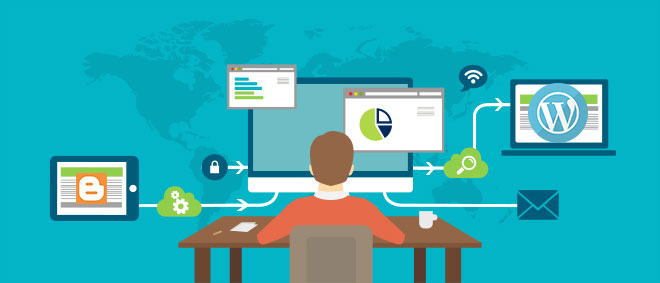
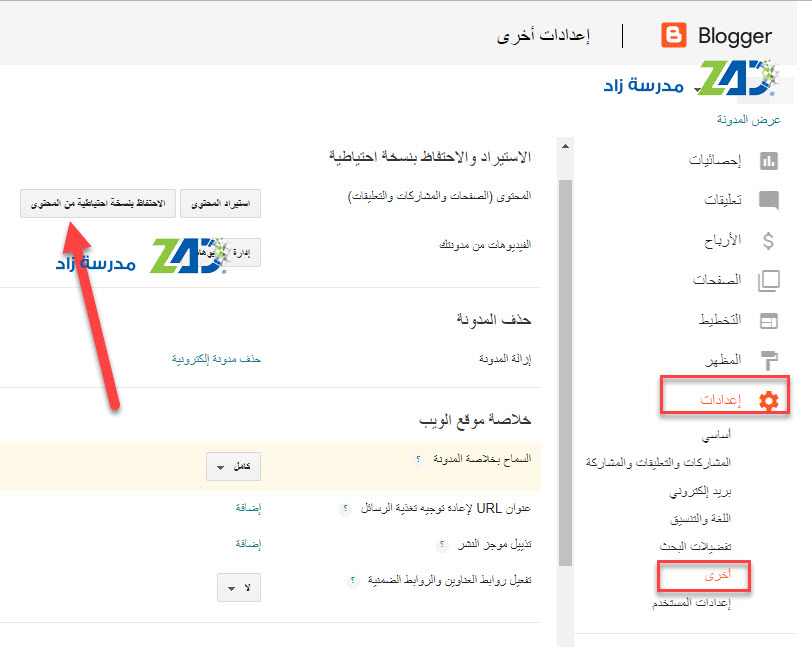
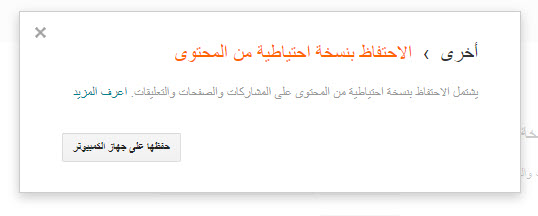
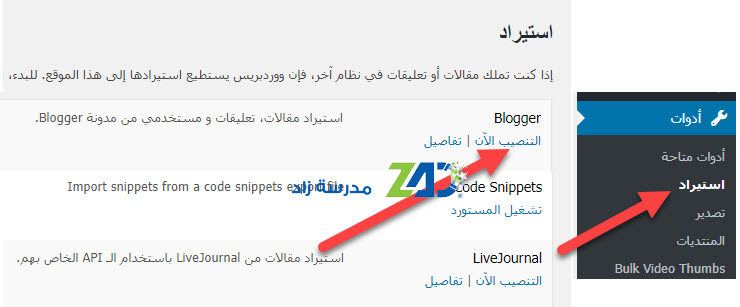
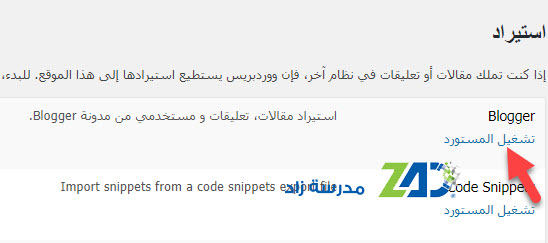
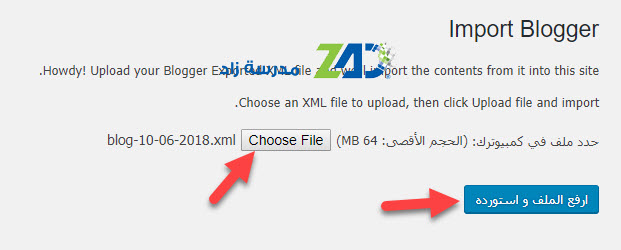
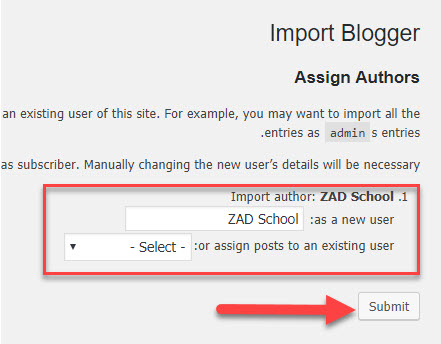
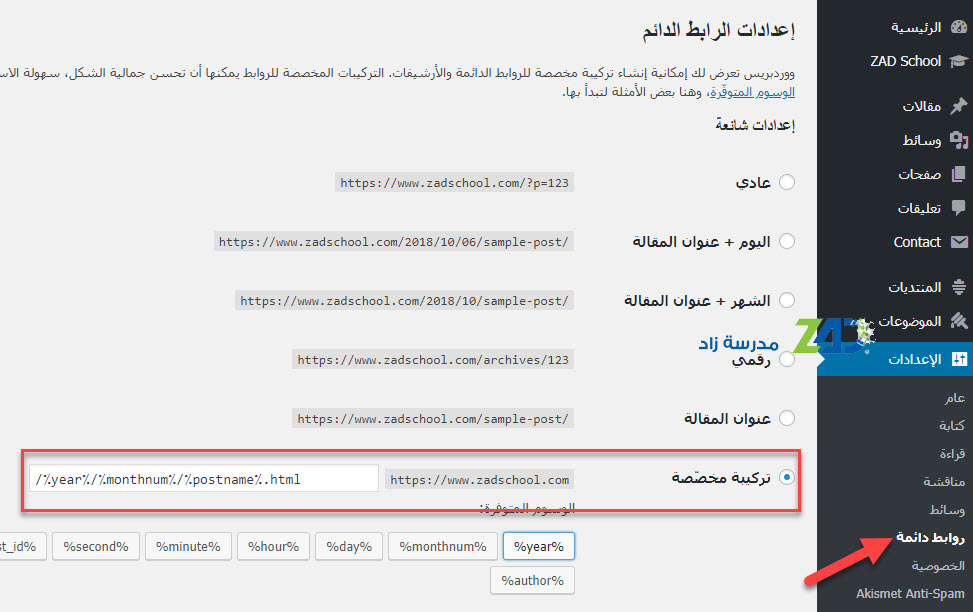
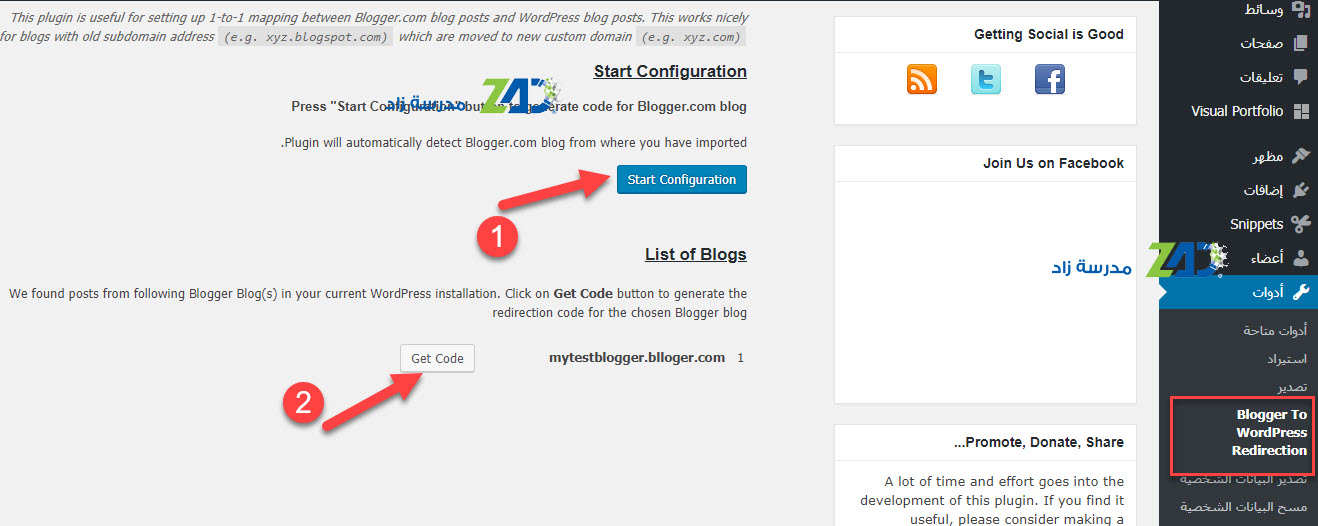
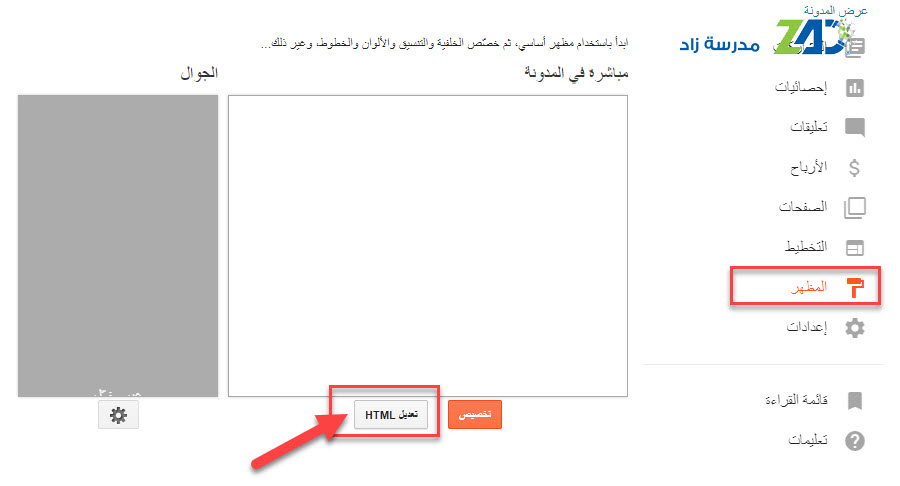
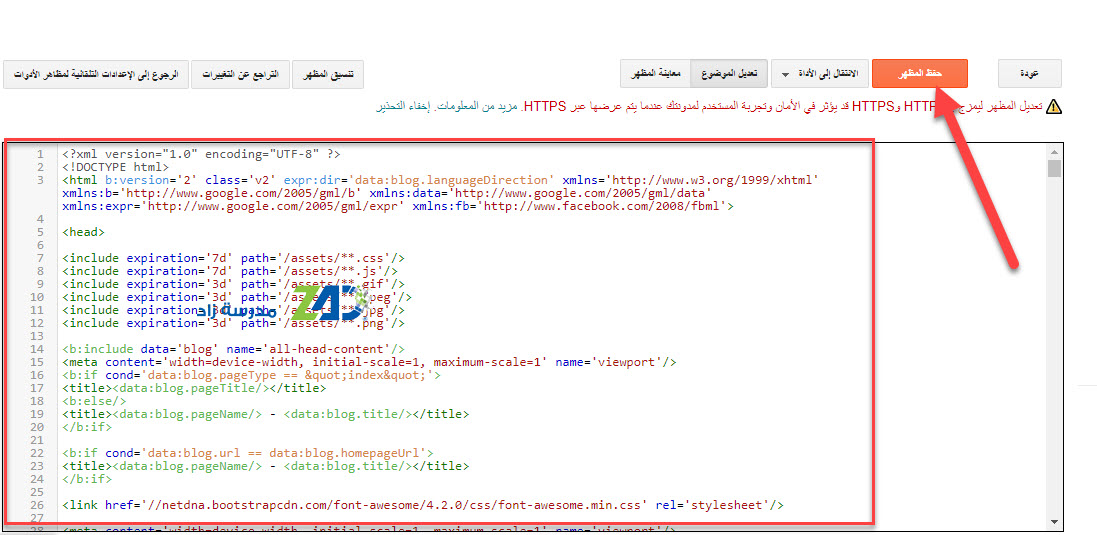
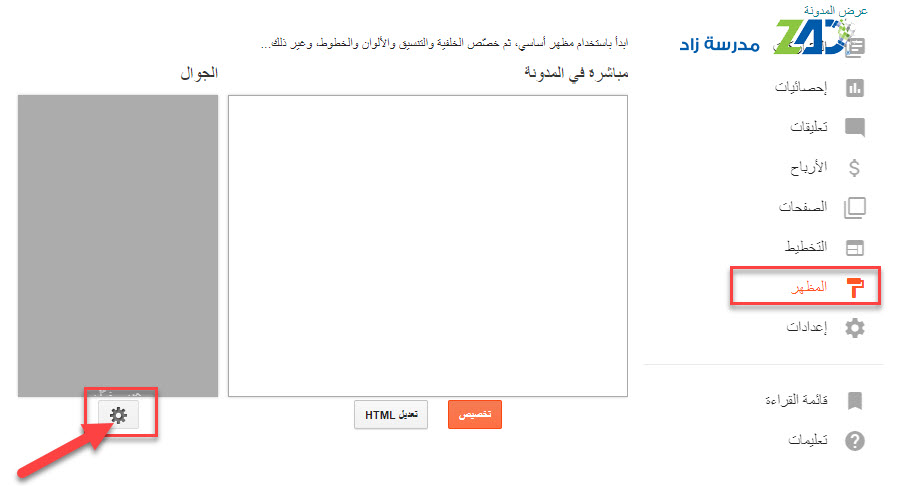
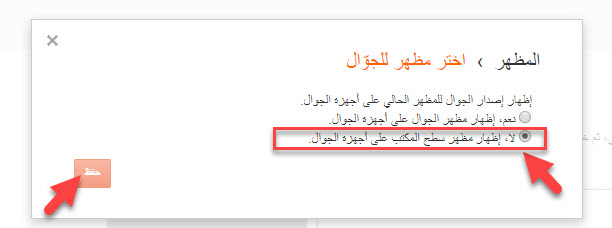
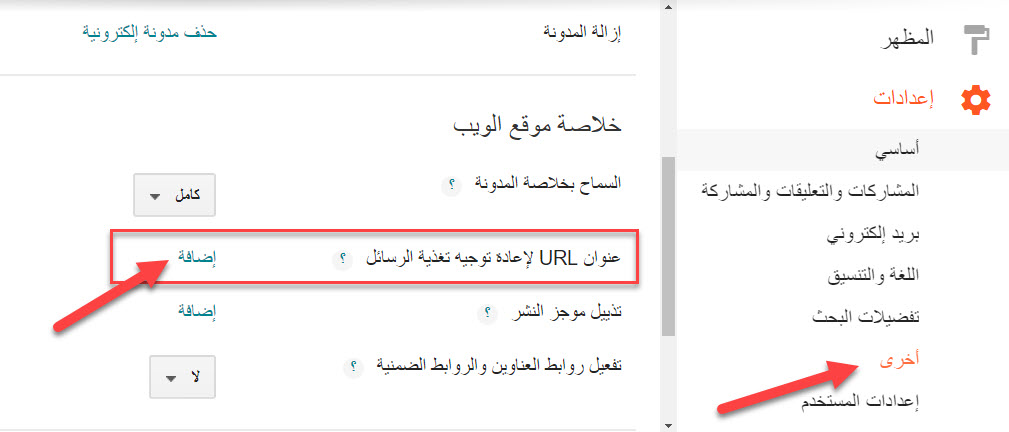

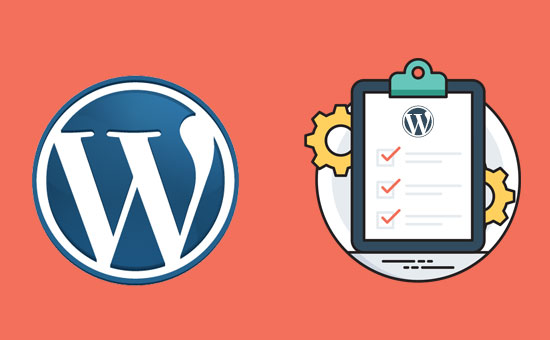
جزاك الله خيرا شكرا على المعلومات
شكرا
شكرا
والله انك مبدع , الله يعطيك الف عافية على هذا الشرح الوافي الاحترافي , شكرا من القلب 🙂
موقع محترم وبستفيد منه كتير جزاكم الله كل الخير
شرح ممتاز جزاك الله خيرا